iPhone 7 / 7Plus를 복원하는 상위 4 가지 솔루션이 복원 화면에 고정됨
"안녕하세요! 내 iPhone 7이 최근에 정지되어 업데이트 중단이 발생하여 복원 화면이 멈추었습니다. iTunes를 통해 업데이트하거나 복원 할 수 없었으므로 오류 9 또는 18이 계속 발생했습니다. 조언이 있으십니까? 고맙습니다 !! "
- Apple 지원 커뮤니티

아이폰 7 복원 화면에 붙어? 이 문제는 일반적으로 iOS 시스템을 iOS 11 또는 iOS 10.3.3과 같은 다른 버전처럼 최신 버전으로 업데이트하려고 할 때 발생합니다. 이 현상의 원인은 다양합니다. 다행히도 이러한 방법을 사용하여 iPhone 7 / 7P 복원 모드 루프를 해결할 수 있습니다.
- 방법 1. 무료 Tenorshare ReiBoot를 통해 복원 화면에 멈추는 iPhone 7 복구
- 방법 2. iPhone 7이 강제로 다시 시작하여 복원 모드에서 멈추는 문제 수정
- 방법 3. 아이폰 7이 아이튠즈 복원 (데이터 손실)과 함께 복원 화면에 멈추는 것을 수정하십시오.
- 방법 4. 데이터 손실없이 복구 모드 루프 수정을 위해 iPhone 시스템 복구
방법 1. 무료 Tenorshare ReiBoot를 통해 복원 화면에 멈추는 iPhone 7 복구
프리웨어 인 Tenorshare ReiBoot를 다운로드 할 수 있습니다.클릭 한 번으로 데이터 손실없이 iPhone 7을 복구 모드에서 빠져 나오십시오. 다음은 iPhone 7 복구 모드를 종료하는 방법에 대한 비디오 자습서입니다.
방법 2. iPhone 7이 강제로 다시 시작하여 복원 모드에서 멈추는 문제 수정
아이폰 7 또는 아이폰 7 플러스 복원 복원모드에서 데이터를 잃어 버리므로 즉시 복원하지 마십시오. 따라서이 문제를 해결할 수있는 쉬운 방법이 있습니까? 당연히 그렇습니다. iPhone 7의 다음 단계를 통해 문제를 해결하십시오.
- 1. iPhone 7 / 7 Plus의 잠자기 / 깨우기 / 전원 및 볼륨 작게 버튼을 동시에 누릅니다.
- 2. 화면이 검게되면이 두 버튼을 즉시 놓습니다.
- 3. 검은 색 Apple 로고가있는 흰색 화면이 보일 때까지 잠시 전원 버튼을 누릅니다. 마침내 iPhone 7의 기본 인터페이스가 나타납니다.

추가 정보 : iPhone 7 및 iPhone 7 Plus를 강제로 다시 시작 / 하드 재설정하는 방법
방법 3. 아이폰 7이 아이튠즈 복원 (데이터 손실)과 함께 복원 화면에 멈추는 것을 수정하십시오.
iPhone / iPad가 복원 모드 루프 후에 멈춤업데이트 또는 탈옥? iPhone 7에 중요한 데이터가 없거나 데이터를 신경 쓰지 않는다면 스마트 폰을 복원하고 데이터를 지우십시오. 다음 지침에 따라 iTunes를 사용하여 iPhone을 복원하려고합니다.
- 1. 번개 케이블로 iPhone을 PC / Mac의 iTunes에 연결하십시오. 그러면 iTunes가 자동으로 실행됩니다.
- 2. "요약"설정에서 창 오른쪽의 "iPhone 복원 ..."버튼을 클릭하십시오.
- 3. 그 다음에는 확인 창이 팝업되고 "복원"버튼을 클릭하면 마침내 iPhone이 복원됩니다.
- 4. 프로세스가 종료되면 iPhone을 새 것으로 설정하십시오.

방법 4. 데이터 손실없이 복구 모드 루프 수정을 위해 iPhone 시스템 복구
iPhone이 화면 복원에 멈춰서iTunes에서 복원 하시겠습니까? Tenorshare ReiBoot Pro를 사용하여 데이터 손실없이 iPhone 시스템을 복구하려고 할 수 있습니다. iPhone 7이 복원 모드, DFU 모드, 헤드폰 모드, 화면로드 중 또는 다른 일반적인 문제를 일으키지 않더라도 문제를 해결할 수없는 천박한 상대 인 Tenorshare ReiBoot Pro를 사용하여 문제를 해결할 수 있습니다.
이제이 소프트웨어를 사용하여 문제를 해결하는 방법을 볼 수 있습니다.
1 단계. 무료 Tenorshare ReiBoot를 다운로드하여 컴퓨터에 설치하십시오. 그런 다음 iPhone / iPad / iPod을 USB 케이블로 연결하면 장치를 인식합니다.
2 단계. Tenorshare ReiBoot Pro로 업그레이드하고 "Fix All iOS Stuck"버튼을 클릭하십시오. 새 인터페이스에서 "지금 수정"버튼을 누릅니다.

3 단계. 펌웨어 패키지를 다운로드하거나 로컬 펌웨어 패키지를 삽입하도록 선택할 수 있습니다.

4 분 후에 수리 프로세스가 완료됩니다. 귀하의 아이폰 7 평소대로 정상적으로 갈 것입니다.
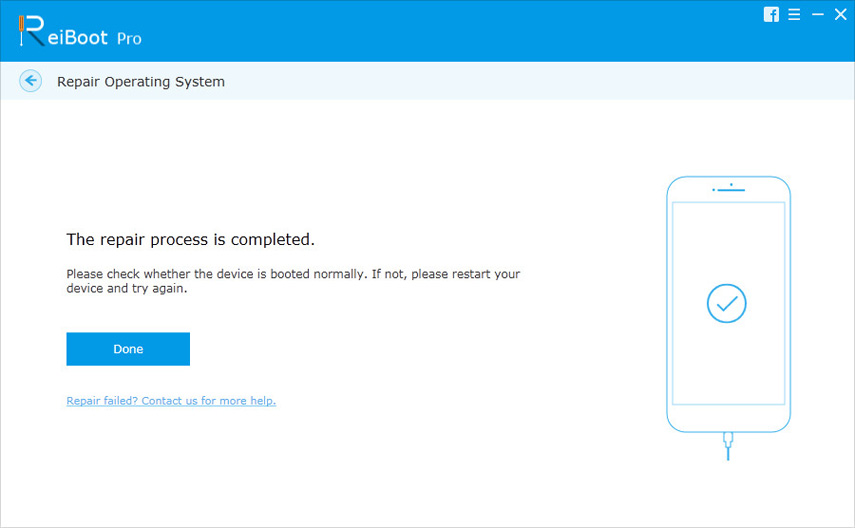
위의 모든 솔루션은iPhone 7 / 7 Plus를 복원 화면에 고정시킵니다. 문제가 지속되면 주저하지 말고 알려주십시오. 도움을받는 것이 우리의 기쁨입니다. 읽어 주셔서 감사합니다.








![[문제 해결] iPhone 7 대기 및 정지](/images/iphone7-tips/issue-solved-iphone-7-lagging-and-freezing.jpg)
